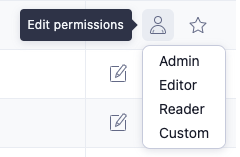ユーザーの管理
ユーザー(Users)ページには、アカウント上の全てのユーザーが表示されます。ここでは、ユーザーの追加や削除、ユーザー情報の変更、ユーザー権限の設定などができます。
ユーザーページにアクセスする方法:
 (プロフィールアイコン)にカーソルを合わせます。
(プロフィールアイコン)にカーソルを合わせます。- アカウント設定(Account Settings) を選択します。
- ユーザー(Users) タブを選択します。
ユーザーを追加する
管理者 のアクセス権限のあるユーザーは、必要に応じてユーザーをAdjustアカウントに追加できます(人数の上限はありません)。ユーザーを追加するには、  + 新規ユーザー(New user) を選択します。
+ 新規ユーザー(New user) を選択します。
- (オプション)ユーザーの氏名を入力します。
- ユーザーの会社名とメールアドレスを入力します。
- ユーザーの言語設定を選択します。
- ユーザーのアクセス権限を選択します。
- ユーザーに付与する機能のアクセス権限を選択します。
- ユーザーの追加(ADD USER) を選択します。
カスタム権限を設定する
Adjustでは、リンクレベル、キーワードレベル、パートナーレベルのカスタム権限を使用して、ユーザーがAdjustダッシュボードで閲覧できる情報をアプリごとに制限できます。これにより、ユーザーは必要なデータのみを閲覧できるようになります。カスタムユーザーは、常に最低1つのアプリにアクセスできるようにする必要があります。
新規ユーザーの作成、または既存ユーザーの編集をする場合:
権限で カスタム(Custom) (
 )を選択します。
)を選択します。ユーザーのカスタム権限を編集(Edit user's custom permissions) を選択します。
各アプリに正しい権限レベルを適用します。
アプリレベルのカスタム権限については、 リンクとパートナー設定(Configure links and partners) を選択します。
リンクタブにて以下を設定できます:
- データへのアクセス権限を付与するリンクを有効化する。アトリビューションデータへのアクセスを制限するために、少なくとも1つのリンクを選択する必要があります。
- キーワードを使用して、データへのアクセス権限を絞り込む。
オプション: パートナー(Partner)タブでは、特定のパートナーのデータのみへのアクセスを有効にすることができます。これには、パートナーが共有する 広告費用 と SKAN データへのアクセスを含みます。
保存(SAVE) を選択します。
カスタム - カスタムユーザーに広告費用データアクセスを付与
Adjustは、広告費用データへのアクセス権をカスタム-カスタムユーザーに付与することができます。広告費用に関するカスタム権限は、パートナーレベルおよびアプリ単位でのみ利用可能です。
このアクセスを有効にする際は、以下の点を確認してください:
- ユーザーのカスタム権限を編集する際は、 広告費用データ(Ad spend data) 機能のアクセス権限を必ず有効にしてください。
- リンクを設定しても広告費用データへのアクセスはできません。代わりに、パートナータブで特定のパートナーを選択してください。
- パートナーを1つ以上選択してください。
新規ユーザーの招待フロー
Eメールで招待
- 新規ユーザーが作成されると、 「メールアドレスの確認」 を求めるメールが送信されます。招待は 5 日間「保留中」の状態になり、その期間を過ぎると「期限切れ」になります。引き続き必要な場合は、再送する必要があります。
メールの確認後 - ユーザーのステータスに応じて、ユーザーは以下のようにリダイレクトされます。
Adjustの新規ユーザーの場合:
- ユーザーは 「サインアップを完了する」 ページに誘導されます。この設定を完了すると、Adjustダッシュボードにアクセスできるようになります。
- ユーザーは 「サインアップを完了する」 ページに誘導されます。この設定を完了すると、Adjustダッシュボードにアクセスできるようになります。
既存のAdjustユーザー(別のアカウントへのアクセス権限あり)
- ユーザーはAdjustダッシュボードのホームページに直接リダイレクトされます。
招待者を表示する
管理者は、全てのユーザー一覧ページの右上付近にあるオプションから 「招待者を表示」 をクリックできます。
招待者 ページには、 保留中(Pending) 、 有効期限切れ(Expired) 、 受理済み(Accepted) の3つのステータスがあります。
- 保留中 の招待メールは、再送するか削除(無効化)できます。招待は 5日間 保留状態となり、その後は期限切れになります。
- 期限切れの 招待メールは、再送するか削除(無効化)できます。期限切れの招待を再送すると、新しいユーザーはその時点から再び5日間以内にメールを確認する必要があります。
ユーザーを削除する
- リストでユーザーを見つけます。
 (編集)を選択します。
(編集)を選択します。- ユーザー削除(Delete User) を選択します。
ユーザー情報と権限を編集する
既存のユーザー情報に変更を加えるには、  (編集)を選択します。これでユーザーのプロフィール設定が開きます。
(編集)を選択します。これでユーザーのプロフィール設定が開きます。
既存のユーザー権限に変更を加えるには、  (権限の編集)を選択します。ここでは、ユーザーの新しい権限レベルを選択できます。
(権限の編集)を選択します。ここでは、ユーザーの新しい権限レベルを選択できます。
主連絡先を設定する
主連絡先とは、アカウントに影響を与える可能性のある変更について常に通知される個人のことを指します。主連絡先を使用することで、Adjustは適切な相手に通知し、アカウント上の他のユーザーに不要な通知が届かないようにします。主連絡先として設定できるのは、管理者ユーザーのみです。
主連絡先を管理するには、 アクション(Actions) パネルのユーザー名の横にある  (お気に入り)マークを選択/選択解除します。
(お気に入り)マークを選択/選択解除します。

 (プロフィールアイコン)にカーソルを合わせます。
(プロフィールアイコン)にカーソルを合わせます。
 )を選択します。
)を選択します。